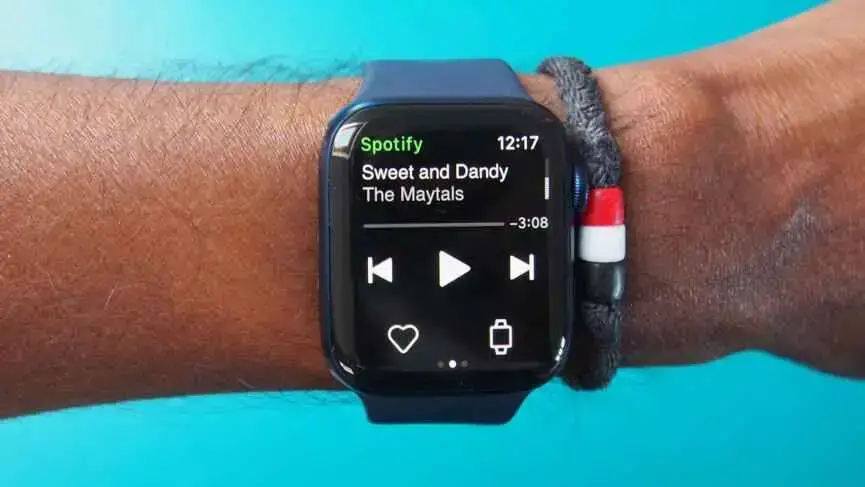Si es suscriptor de Spotify y posee un Apple Watch, puede descargar listas de reproducción, podcasts, álbumes y canciones directamente a su reloj inteligente y escucharlos sin conexión.
También puede tener listas de reproducción personalizadas, Spotify Connect y control de reproducción a través de LTE o Wi-Fi directamente desde su muñeca. Hace que Spotify sea una experiencia bastante completa en Apple Watch hoy en día.
En esta guía, lo guiaremos a través de toda la aplicación. Aprenderá cómo descargar listas de reproducción, controlar su música, navegar por los menús e incluso pedirle a Siri que reproduzca algo.

Asegúrate de que tu Apple Watch tenga la aplicación Spotify
1. Abra la aplicación Apple Watch en su iPhone.
2. En el Mi reloj pestaña y debajo del encabezado Instalado en Apple Watch, compruebe si Spotify ya se ha descargado. Si aún no está instalado en su Apple Watch, desplácese hacia abajo hasta Aplicaciones disponibles sección y golpear Instalar en Spotify.
3. En su Apple Watch, abra la cuadrícula de aplicaciones y busque Spotify. La aplicación también se abrirá automáticamente cuando comience a reproducir música desde su iPhone.
Descarga música y podcasts para escuchar sin conexión

Puede descargar fácilmente contenido de Spotify para almacenarlo en su Apple Watch, lo que le permite escucharlo mientras viaja sin tener que estar conectado a su teléfono o tener que usar LTE.
Lo que necesitará es un Apple Watch Series 3 o posterior con watchOS 7 o posterior, una conexión LTE o Wi-Fi y un iPhone con iOS 12 o posterior, además de una suscripción a Spotify Premium, por supuesto.
Siga estos pasos para descargar canciones, listas de reproducción o podcasts de Spotify a su Apple Watch:
1. Asegúrese de estar ejecutando la última versión de la aplicación Spotify en su teléfono o tableta; esto asegurará que su Apple Watch también esté actualizado.
2. En la aplicación Spotify, busque una lista de reproducción o un álbum que desee descargar, presione el botón de menú de tres puntos y elija Descarga a Apple Watch.
3. En la aplicación Spotify Apple Watch, deslice el dedo hacia la derecha para encontrar la carpeta Descargas.
4. Si tiene éxito, las listas de reproducción descargadas se indicarán con una flecha verde.
Explorar listas de reproducción y pistas

La aplicación Spotify de Apple Watch ofrece un control bastante amplio sobre la reproducción y la navegación.
Un deslizamiento hacia la izquierda muestra su biblioteca y las listas de reproducción recientes con las que ha interactuado usando su cuenta de Spotify. Desde aquí puede deslizar el dedo o la Digital Crown y cambiar la lista de reproducción.
También puede presionar Biblioteca y cambiar entre listas de reproducción, podcasts, artistas y álbumes y explorar las opciones dentro, reproduciendo cualquier pista que desee.
No tendrá todas las opciones en su biblioteca, pero obtendrá una gran lista de los 20 juegos jugados más recientemente.
Si desliza el dedo hacia la derecha, obtendrá una lista de canciones dentro de la lista de reproducción seleccionada actualmente, lo que le permitirá seleccionar la canción exacta que desea escuchar.
Añade canciones a tu biblioteca de Spotify

Puede agregar música a su biblioteca directamente desde la pantalla de Apple Watch.
Se puede tocar el corazón claramente visible, se vuelve verde y la pista se agregará a las canciones favoritas de su cuenta.
Al igual que en otros dispositivos, tocar el corazón nuevamente también lo eliminará de su biblioteca y de sus canciones favoritas.
6. Transmitir a través de LTE
Spotify permite a los usuarios transmitir música sin que su iPhone esté presente, pero necesitarán una conexión LTE si la lista de reproducción, la canción, el álbum o el podcast no se han descargado previamente en el Apple Watch.
Si tiene un plan celular configurado para su Apple Watch, la aplicación Spotify del reloj inteligente permanecerá conectada incluso cuando no esté cerca de su iPhone, lo que le permite un control total de la experiencia. No tienes que hacer nada.
Controla Spotify en Apple Watch usando Siri

Spotify también le brinda control de manos libres a través del asistente inteligente de Apple, Siri, lo que le brinda un acceso más fácil.
Para que Siri reproduzca algo desde tu Apple Watch, puedes pedirle que te ayude con lo siguiente:
- Reproduzca sus canciones, listas de reproducción, podcasts, artistas y álbumes favoritos
- Ajustar el volumen, reproducir/pausar y saltar pistas
- Juega Discover semanalmente
- Agregue canciones a su biblioteca haciendo clic en “Me gusta” en la canción actual
Controlar la reproducción en otros dispositivos
Ya sea que esté escuchando en su teléfono, un altavoz inalámbrico o incluso usando la aplicación Spotify en consolas de juegos, puede controlar automáticamente la reproducción desde su cuenta vinculada a través de su reloj inteligente.
Incluso si está reproduciendo algo desde su teléfono, por ejemplo, la aplicación Apple Watch Spotify se abrirá automáticamente cuando se levante para activarlo, siempre que haga lo siguiente:
- Asegúrese de tener la última versión de la aplicación Spotify descargada en su Apple Watch, así como en su teléfono, computadora portátil o tableta.
- Asegúrate de que tu Apple Watch y el dispositivo que intentas controlar estén conectados a la misma conexión Wi-Fi.
 MiReal.me MiReal.me – Tu blog tecnológico con la más actualizada información
MiReal.me MiReal.me – Tu blog tecnológico con la más actualizada información